Installer et configurer votre serveur NAS avec Unraid 6.9.2
- NAS
- Unraid
- 21 novembre 2025 à 14:38
-

- 4/5
8. Arrêter le serveur
Pour arrêter votre serveur Unraid, allez dans l'onglet "Dashboard" et cliquez sur le bouton d'alimentation (encadré en rouge sur l'image).
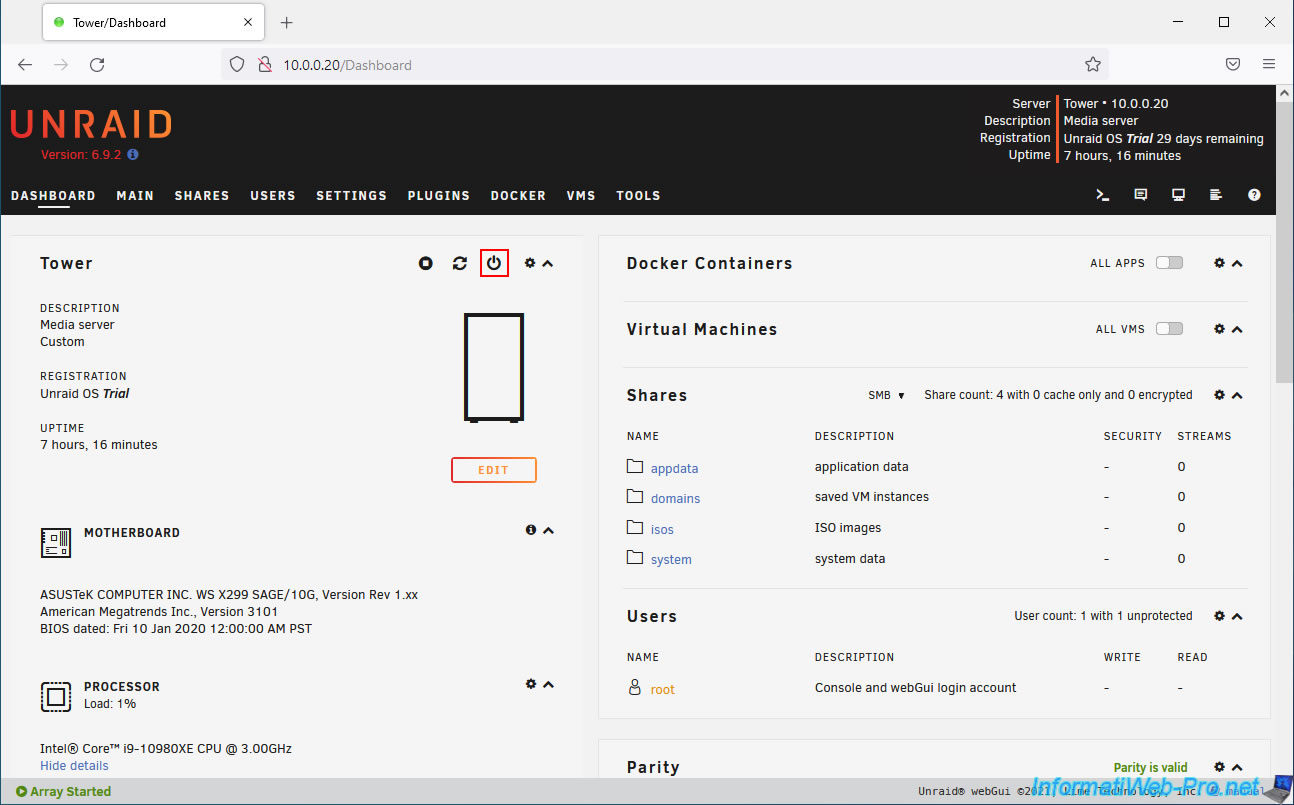
Confirmez l'arrêt de votre serveur en cliquant sur "Proceed".
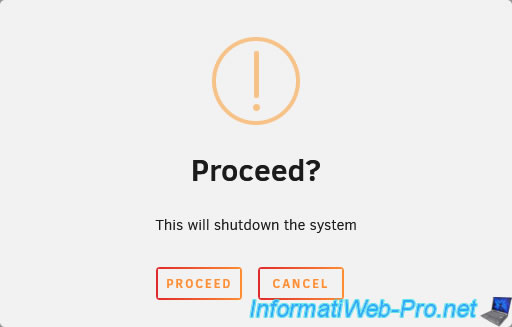
Le message "System is going down" apparait.

9. Démarrer automatiquement la grappe au démarrage d'Unraid
Démarrez votre serveur Unraid, et allez dans l'onglet "Main".
Vous remarquerez vite que votre grappe n'est pas démarrée (Array Stopped) et que son démarrage automatique est désactivé (Autostart disabled).
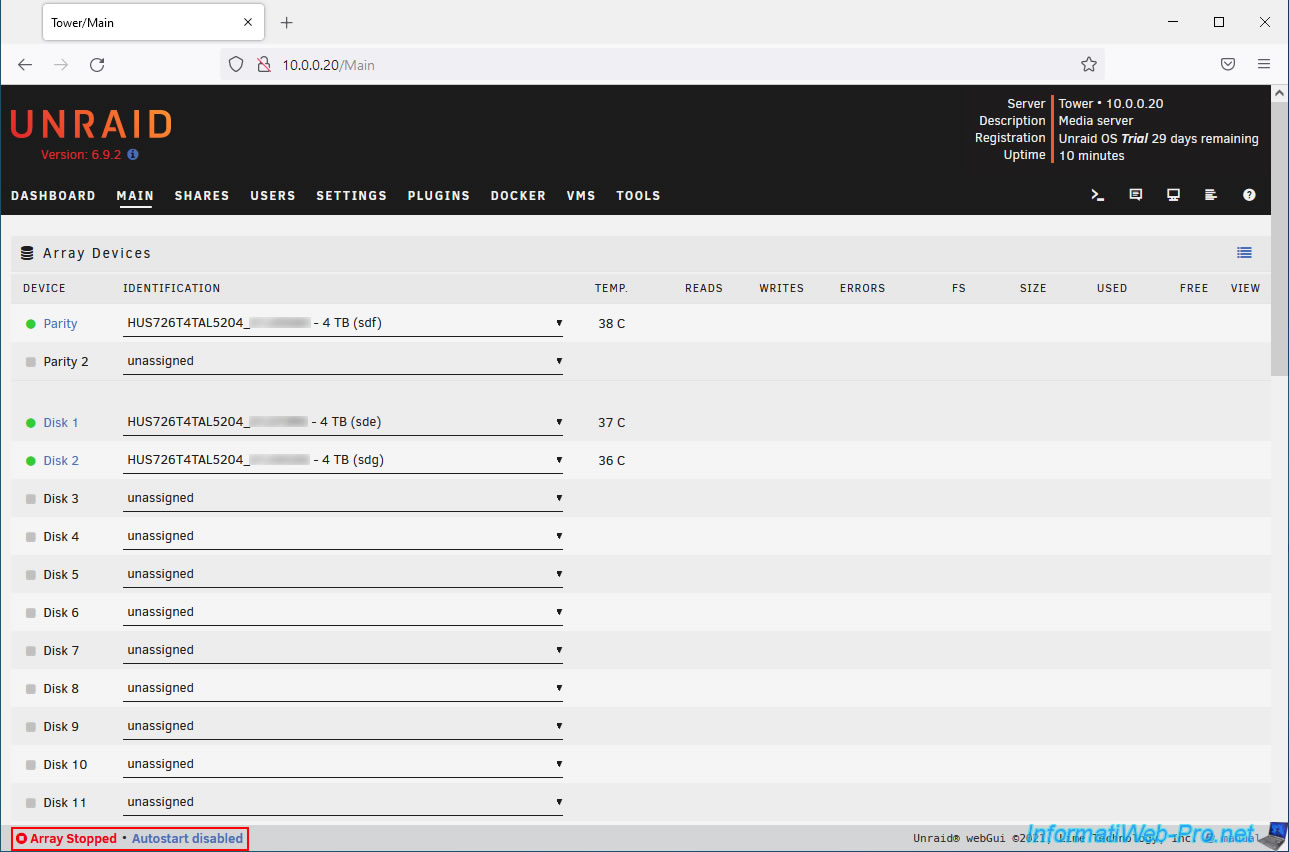
En effet, par défaut, la grappe est configurée pour ne pas démarrer automatiquement au démarrage de votre serveur Unraid.
Sauf que sans la grappe, vous ne pourrez pas faire grand-chose.
Donc, nous vous recommandons d'activer le démarrage automatique de celle-ci.
Pour cela, allez dans : Settings -> Disk Settings.
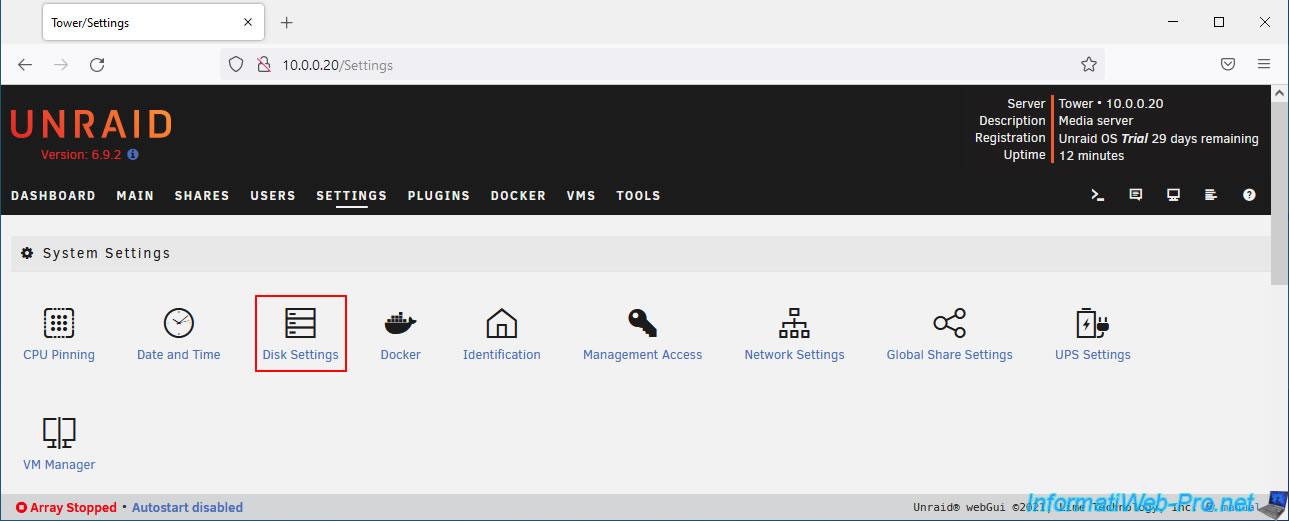
Activez l'option "Enable auto start" en sélectionnant "Yes".

Puis, cliquez sur "Apply" un peu plus bas.

Ensuite, retournez dans l'onglet "Main" et cliquez sur "Start" pour démarrer votre grappe.
Aux prochains démarrages, cela ne sera plus nécessaire étant donné que votre grappe démarrera automatiquement au démarrage de votre serveur Unraid.
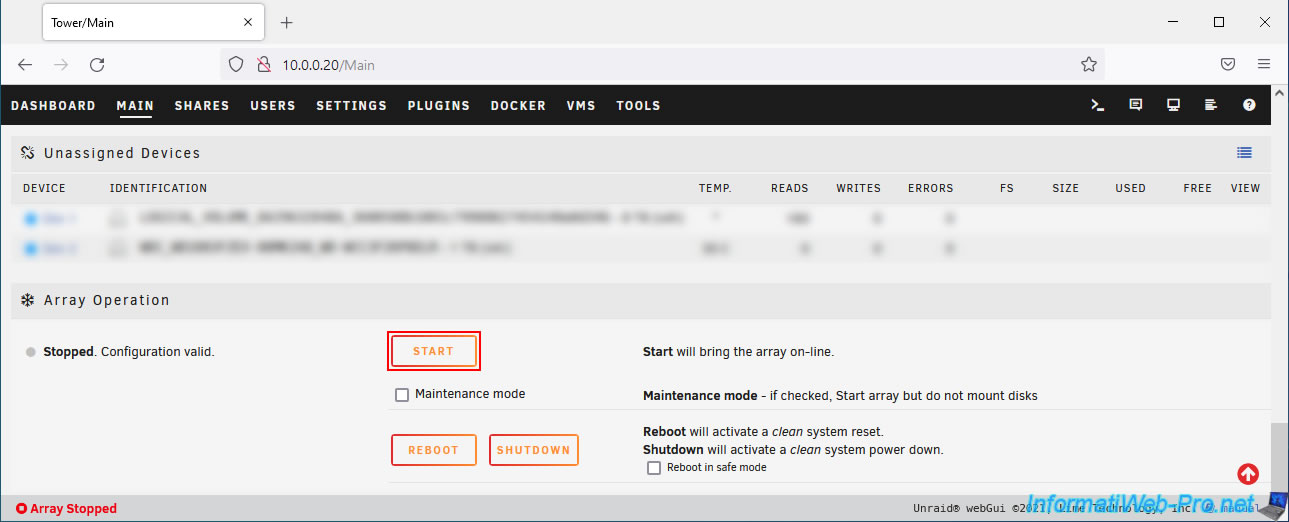
Patientez quelques secondes pendant le démarrage de la grappe (array).
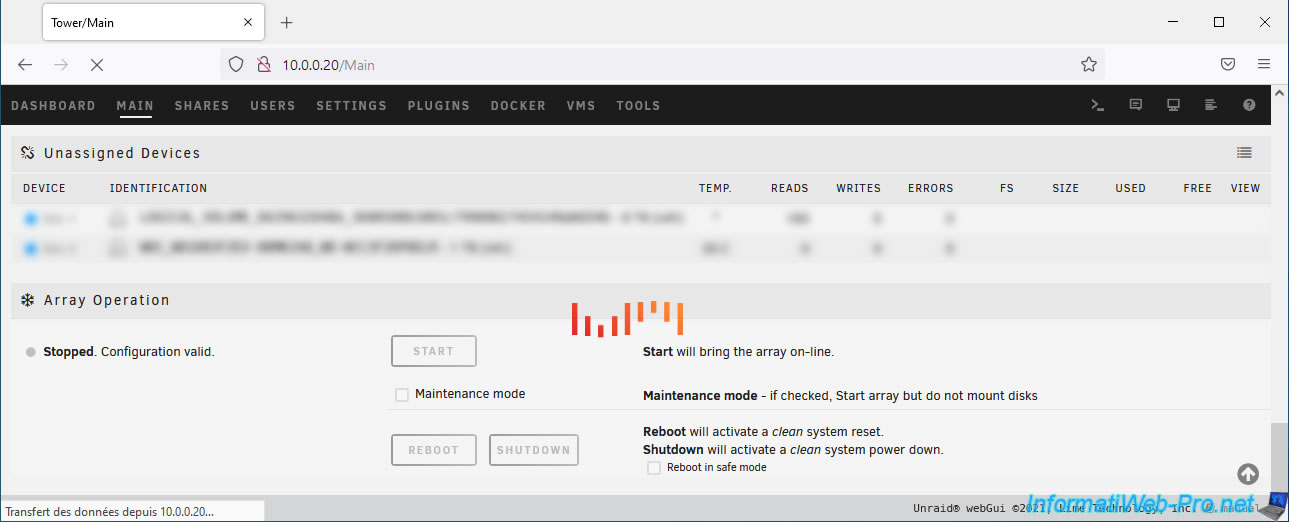
Et voilà, votre grappe est démarrée.
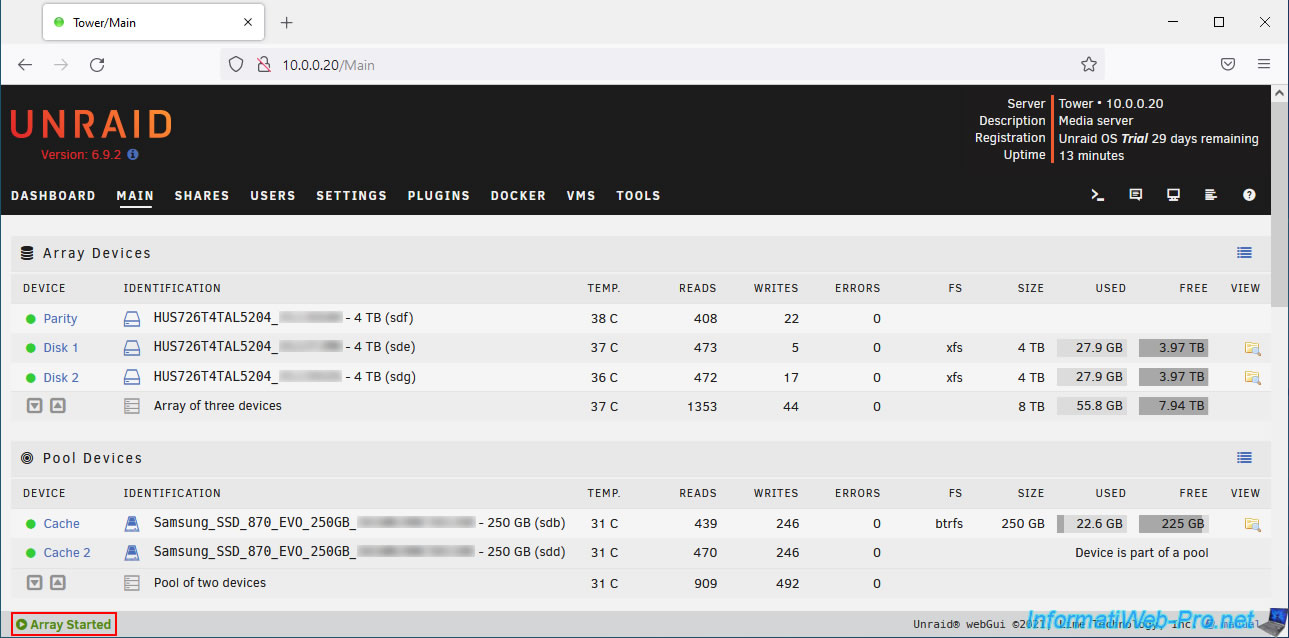
10. Acheter une licence Plus ou Pro d'Unraid
Comme expliqué précédemment, Unraid est une solution payante pour laquelle vous pouvez obtenir une période d'évaluation de 30 jours.
La principale différence entre les différentes éditions étant le prix et le nombre de périphériques de stockage (disques durs, SSDs, ...) que vous pouvez connecter dans votre serveur.
- Basic : 59 $. Permet d'utiliser jusqu'à 6 périphériques de stockage.
- Plus : 89 $. Permet d'utiliser jusqu'à 12 périphériques de stockage.
- Pro : 129 $. Pas de limitation pour le nombre de périphériques de stockage.
Notez que vous pouvez aussi acheter une petite licence maintenant, et mettre à niveau votre licence plus tard si vous le souhaitez.
Bien que le prix que vous aurez payé au final sera un peu plus élevé si vous choisissez de mettre à niveau votre licence plus tard.
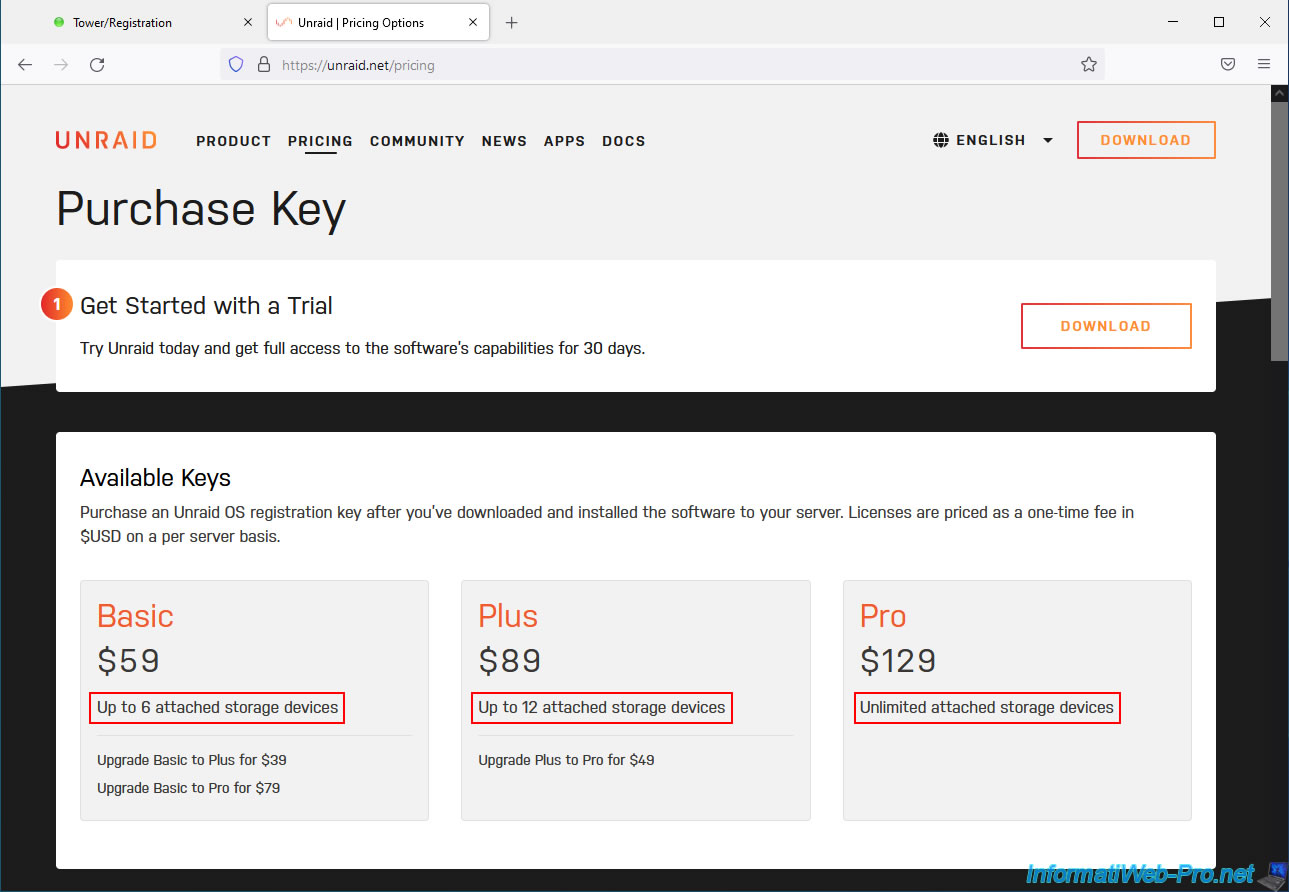
Pour acheter une licence pour votre serveur Unraid, vous devez accéder à l'interface web de celui-ci et cliquez sur la ligne "Registration - Unraid OS Trial xx days remaining".
Vous pouvez aussi aller dans : Tools -> Registration.
Sur cette page, Unraid vous affiche le nombre de périphériques qui sont connectés dans votre ordinateur.
Dans notre cas, il en détecte 7 : This server has 7 attached storage devices.
Cliquez sur le bouton : Purchase key.
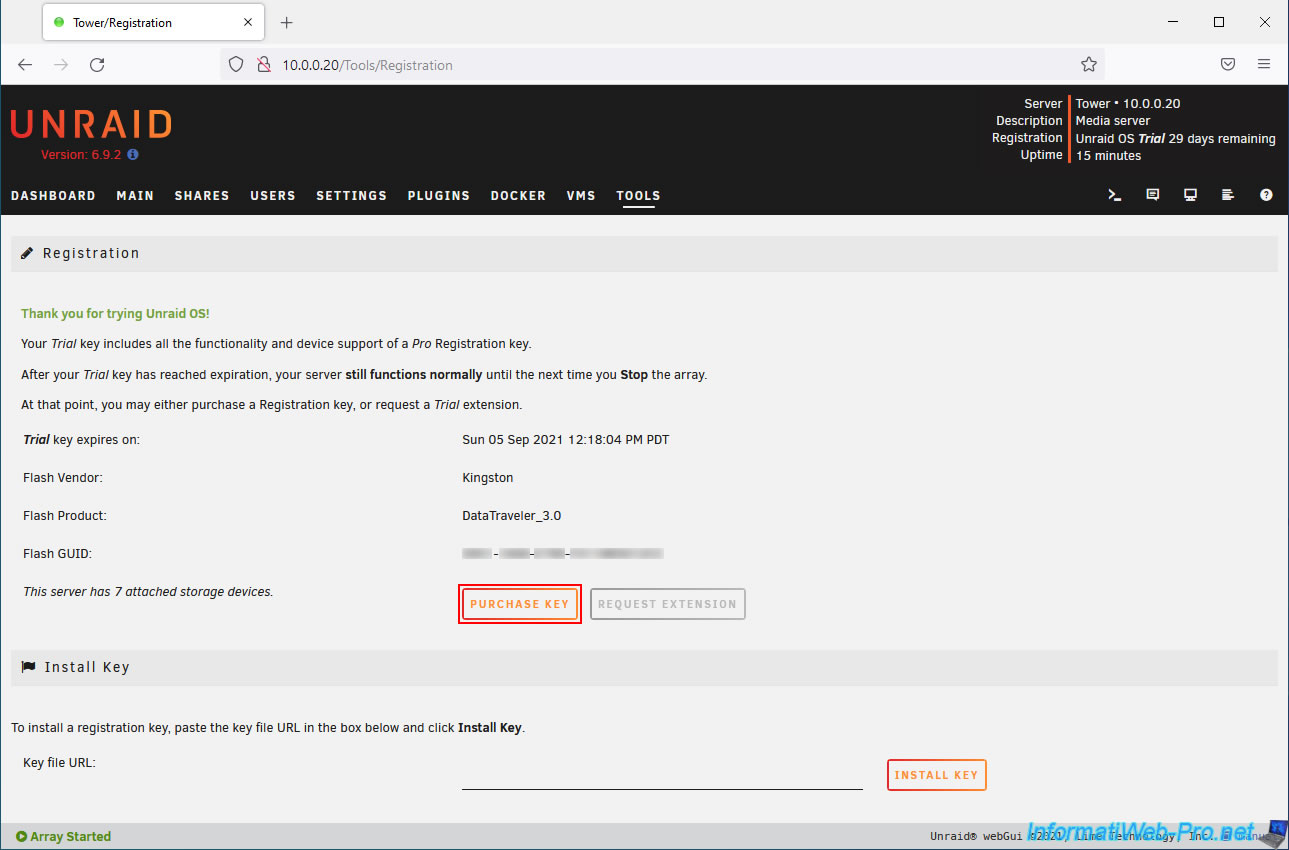
Vous serez redirigé vers le site d'Unraid avec une adresse un peu spéciale où est indiqué : le GUID de votre clé USB (étant donné que la licence sera liée à celle-ci) et le nombre de périphériques de stockage connectés dans votre serveur.
En fonction du nombre de périphériques de stockage connectés dans votre serveur, vous aurez le choix entre différentes éditions : Basic, Plus et/ou Pro.
Dans notre cas, nous avons choisi l'édition Pro.

Ensuite, remplissez le formulaire proposé en sélectionnant "Individual" (si vous êtes un particulier) ou "Business / Organization" (si vous êtes une société).
A la ligne "How did you hear about us", n'hésitez pas à indiquer le nom de notre site web "InformatiWeb Pro".

Sélectionnez le moyen de paiement souhaité : Card, PayPal ou Alipay.
Dans notre cas, nous avons choisi PayPal. Car c'est plus simple et sécurisé.
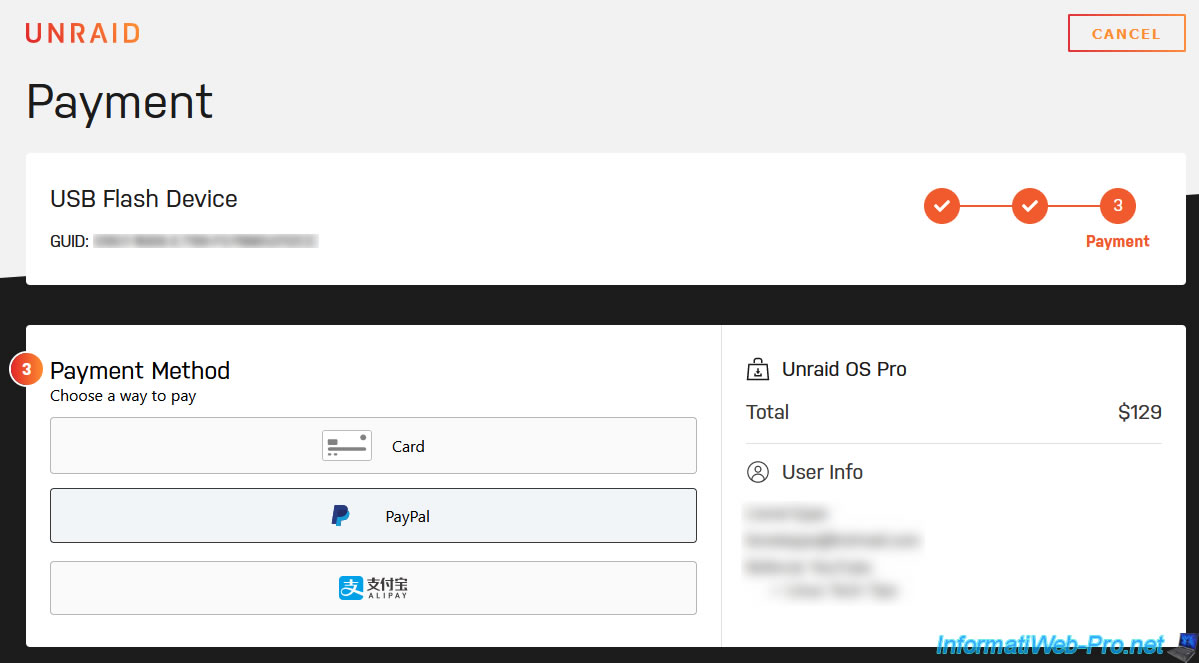
Cliquez ensuite sur le bouton PayPal qui s'affiche.
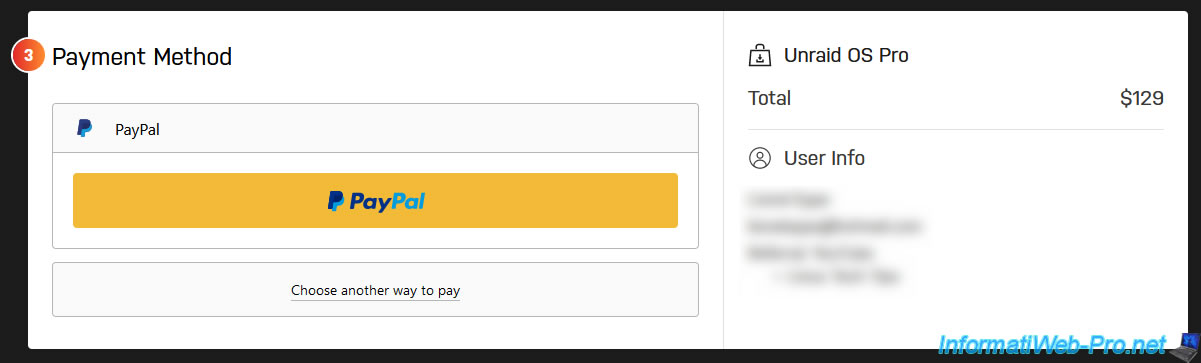
Connectez-vous à votre compte PayPal grâce à la petite fenêtre qui a apparu.
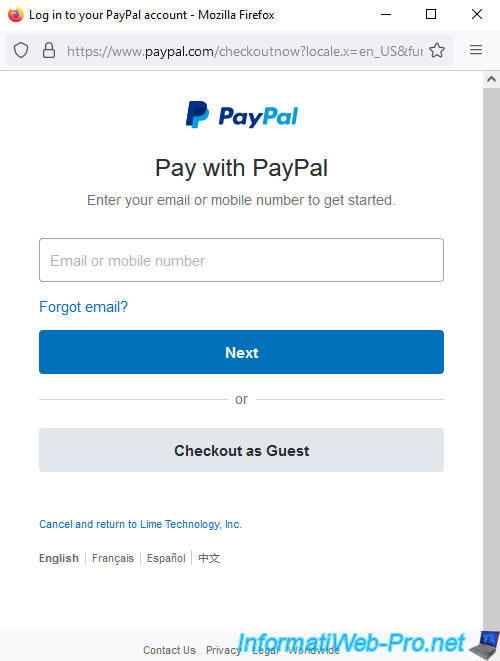
Si votre solde PayPal est suffisant, il vous suffira de cliquer sur "Continuer".
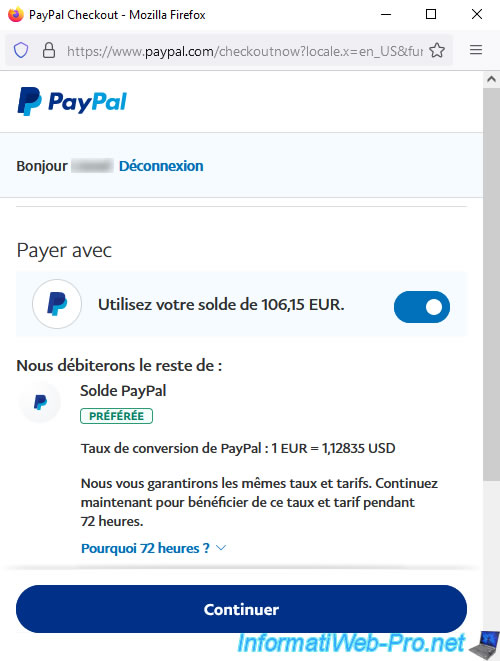
Ensuite, cliquez sur : Pay $ xx.xx.
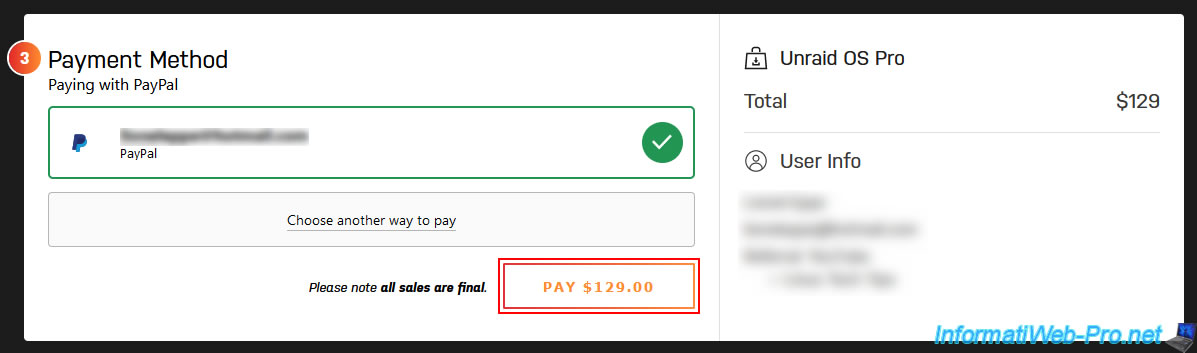
Si ceci s'affiche, cliquez simplement sur RESUBMIT.
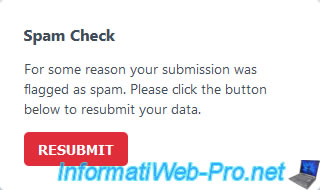
La page "Thank you for your order" apparait avec une adresse vers votre fichier de licence personnel.
Copiez le lien.
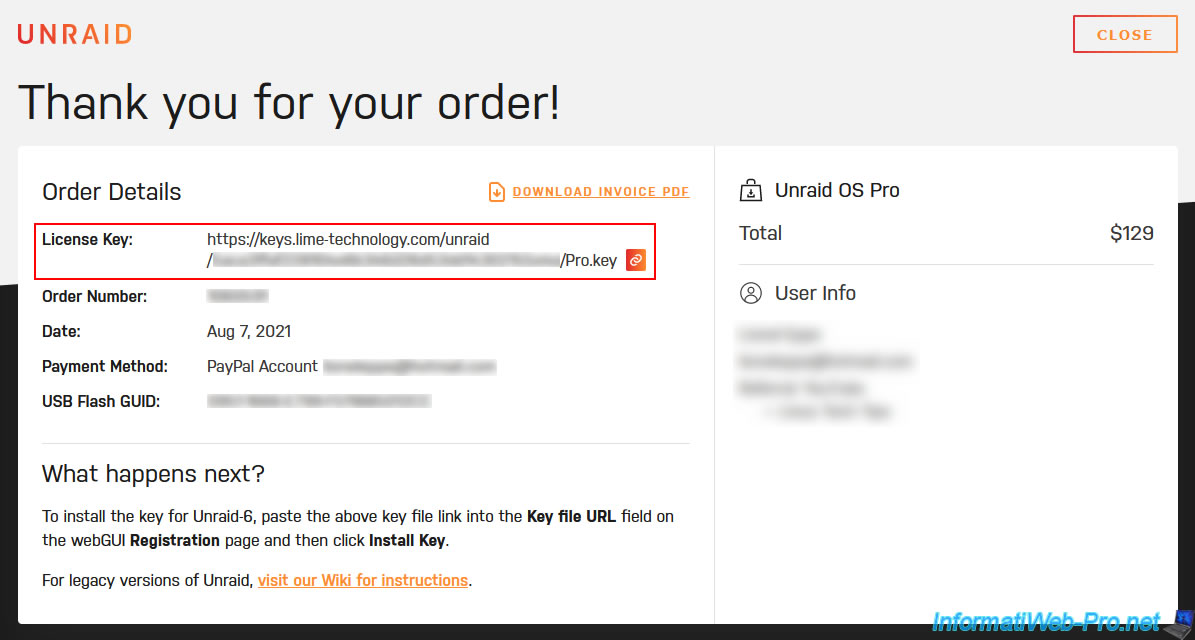
Partager ce tutoriel
A voir également
-

NAS 8/1/2026
Unraid 6.9.2 - Ajouter un disque de stockage
-

NAS 4/12/2025
Unraid 6.9.2 - Définir une adresse IP privée statique
-

NAS 1/1/2026
Unraid 6.9.2 - Désactiver le partage réseau flash
-

NAS 26/11/2025
Unraid 6.9.2 - Installer manuellement Unraid 6.9.2

Pas de commentaire